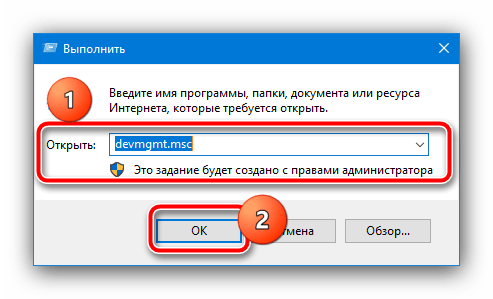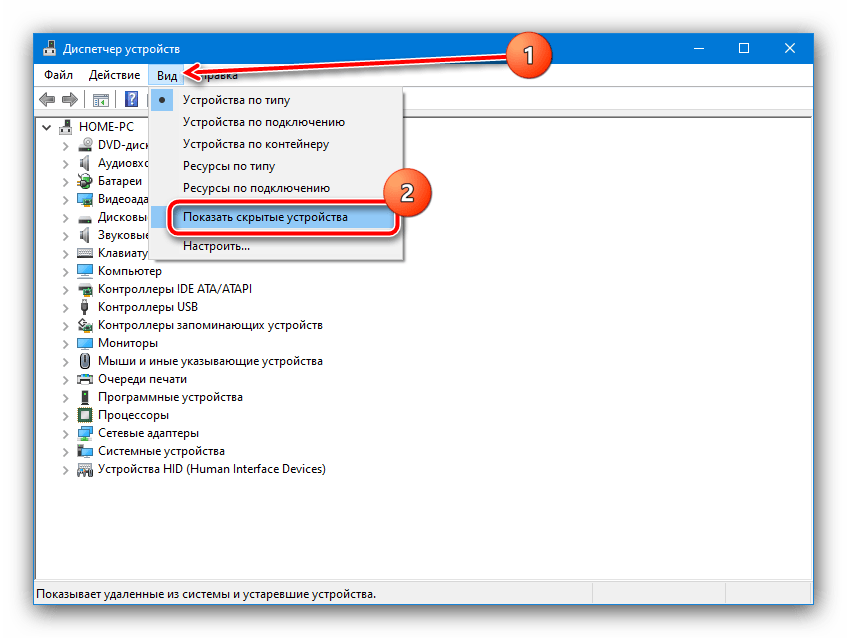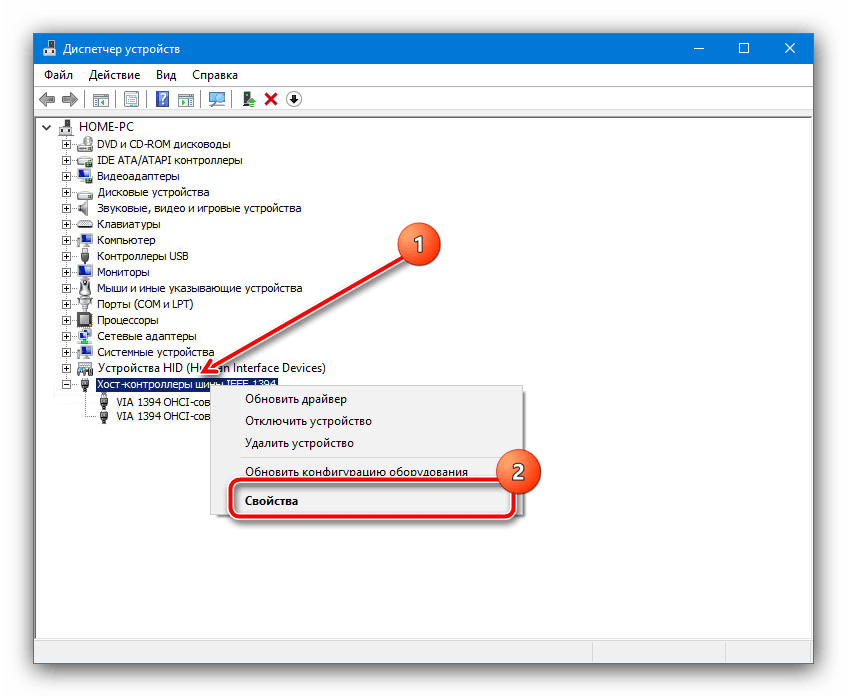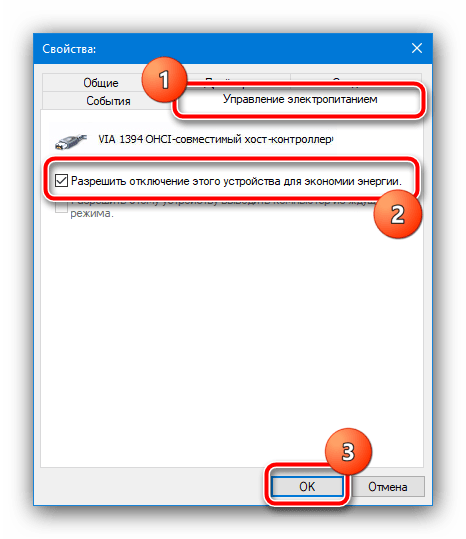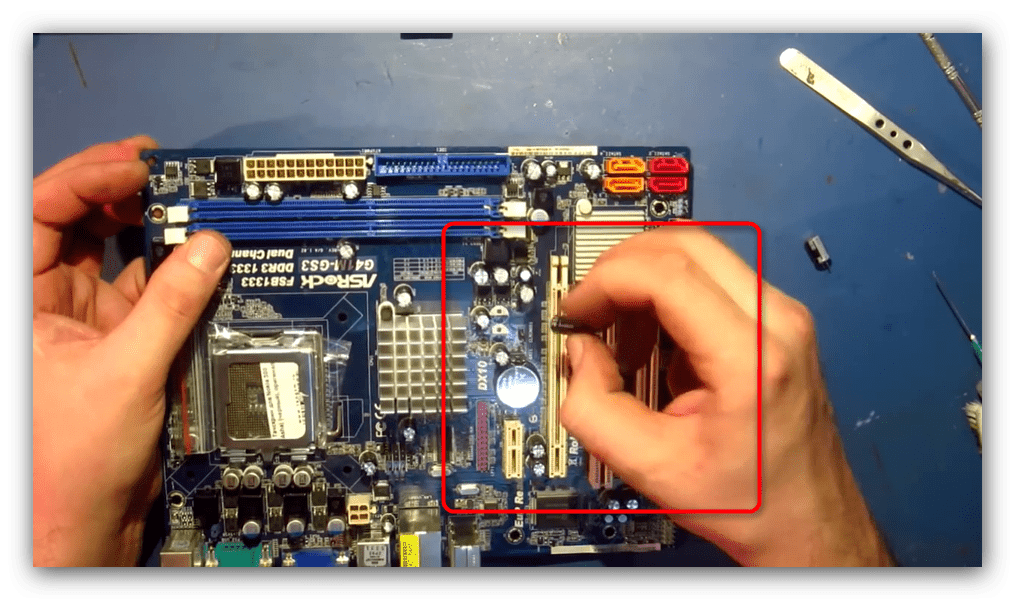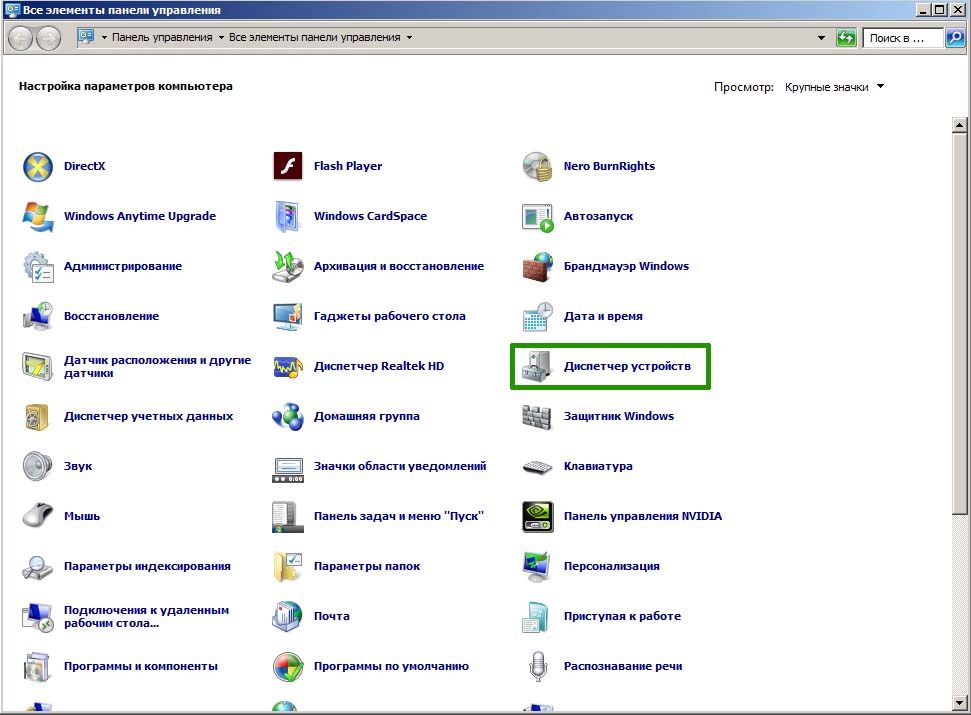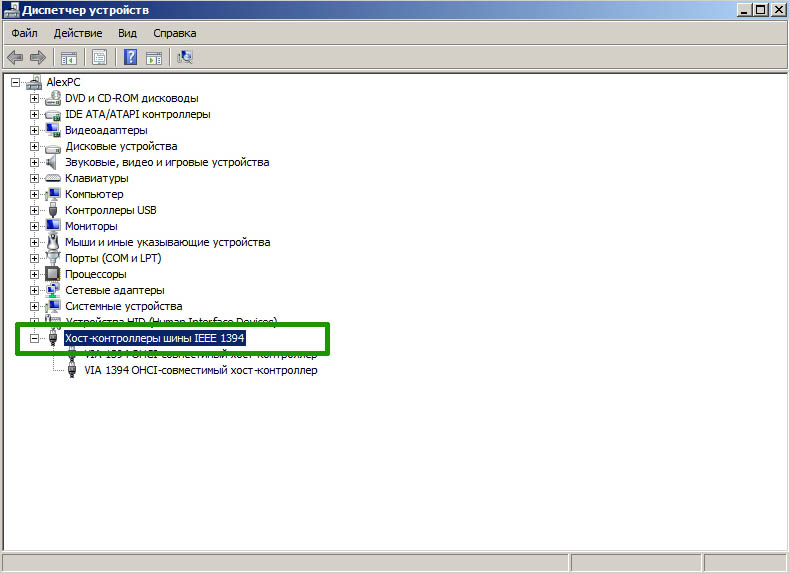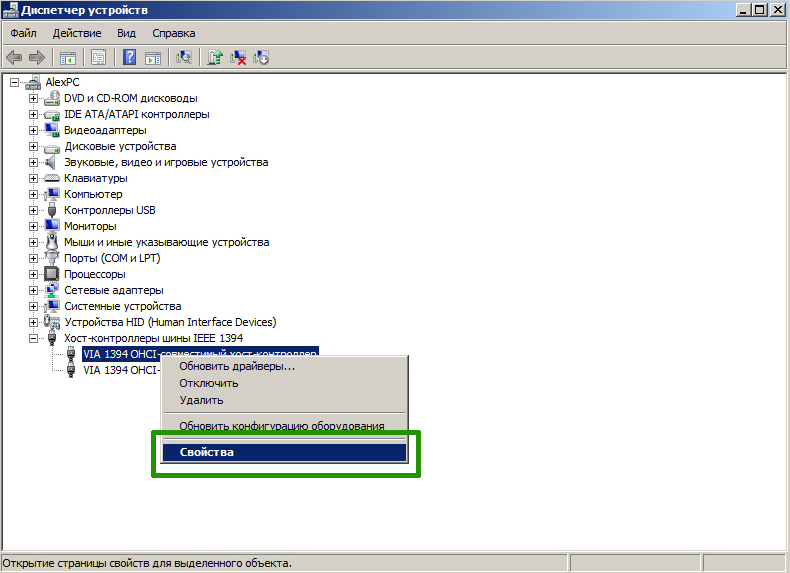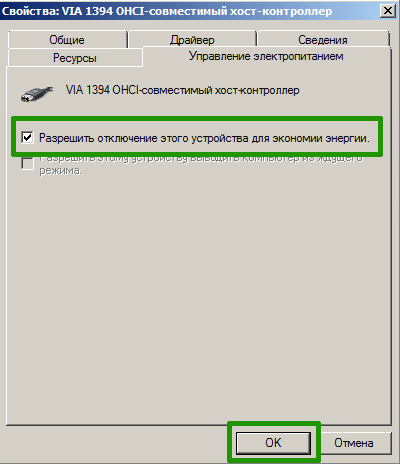не выключается кулер после завершения работы windows
Как и включение, завершение работы компьютера проходит в несколько этапов. После нажатия кнопки «Завершение работы» управление электропитанием передаётся системной утилите shutdown.exe, при этом всё ещё работающая Windows проверяет, сессии каких учётных записей открыты и какие сторонние программы запущены и выводит, если считает нужным, соответствующие уведомления. После этого Windows завершает сеанс пользователя и отправляет сообщение всем системным службам предупреждение, а за ним и команду на завершение работы.
Вращаются вентиляторы после выключения компьютера

Базовые параметры электропитания
Если вы столкнулись с описанным поведением компьютера, первым делом проверьте работу функции электропитания, возможно, вы имеете дело с последствиями какого-то сбоя. Если вы используете гибернацию или у вас включён быстрый запуск, выполните обычную перезагрузку компьютера, если сбой носит временный характер, перезагрузка устранит его последствия. Можно также на время отключить гибернацию и быстрый запуск и посмотреть, как станет вести себя система.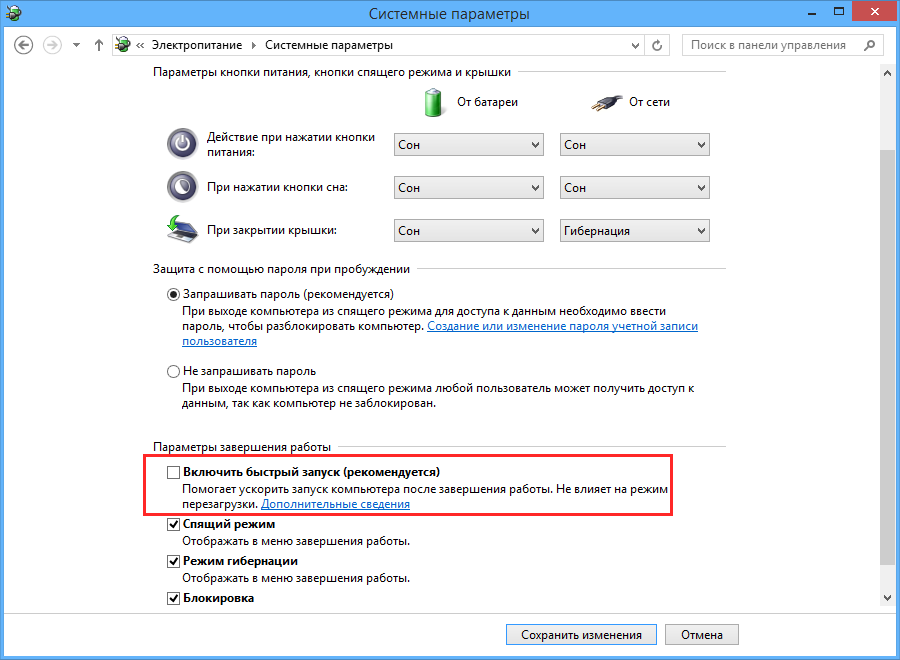
Описанная неполадка иногда возникает вследствие сбоя настроек электропитания устройств, при этом операционная система не отправляет BIOS положенный сигнал отключения кулеров. Привести эти настройки в норму можно из встроенного диспетчера устройств, но для начала попробуйте выключить компьютер, предварительно отсоединив периферийные устройства. Если компьютер завершит свою работу корректно и полностью, значит проблема кроется в каком-то из внешних устройств, найти которое, полагаем, не составит труда методом исключения.
Что касается диспетчера устройств, открываем последний из меню Win + X, включаем в меню «Вид» показ скрытых устройств и первым делом ищем в списке «Хост-контроллеры шины IEEE 1394». Далее открываем его свойства и на вкладке «Управление электропитанием» активируем опцию «Разрешить отключение этого устройства для экономии энергии». Если хост-контроллера шины IEEE 1394 в списке у вас нет, пропустите этот шаг и проверьте состояние настройки экономии энергии для устройств периферии (если опция доступна), USB-концентраторов, сетевых адаптеров и HID-устройств.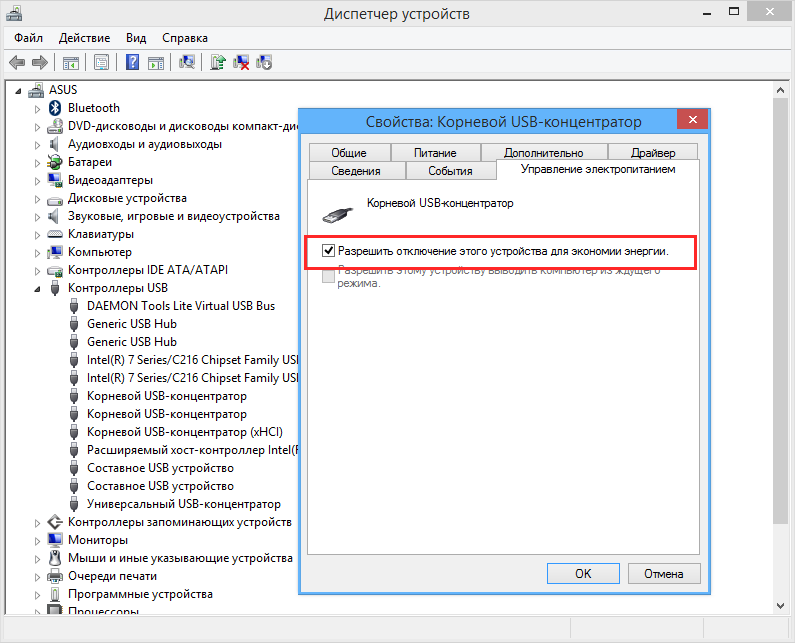
С этой проблемой чаще всего приходится сталкиваться владельцам ноутбуков с интеловскими процессорами. Intel Management Engine Interface — это автономная подсистема, предназначенная, как уверяют разработчики компании Intel, для повышения и оптимизации производительности компьютера. Intel ME имеет такую особенность — она работает даже тогда, когда компьютер выключен и как справедливо замечено, она же может вызывать проблемы с завершением работы компьютера. Устраняется неполадка путём переустановки или обновления драйвера устройства Intel ME. 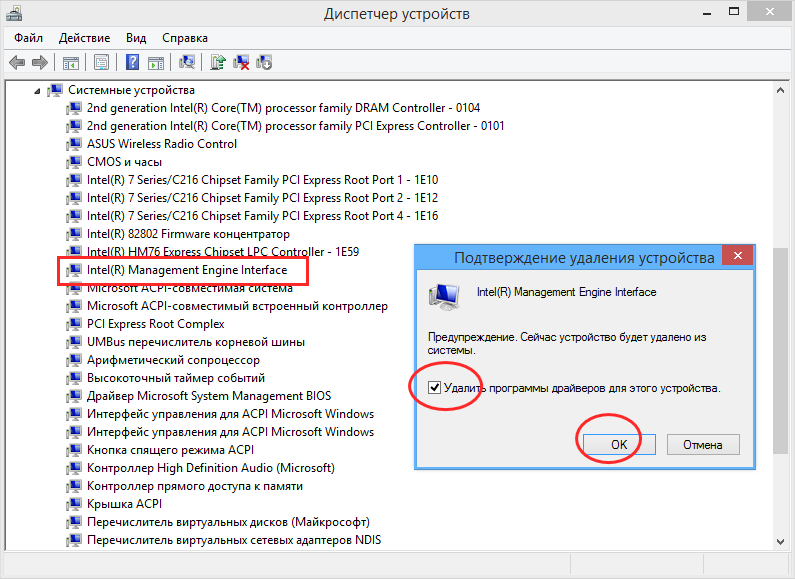
Проверьте работу служб
В качестве дополнительной меры можно проверить работу второстепенных драйверов и служб. Для этого с помощью системной утилиты msconfig отключаем все службы и выполняем загрузку операционной системы в безопасном режиме, после чего завершаем работу ПК и смотрим как прошла процедура выключения. Если кулеры отключаются, значит проблема с какой-то из служб. Находим её путём исключения, впрочем, перед тем как прибегать к этому способу, неплохо будет проанализировать системный журнал, возможно, в нём вы найдёте указание на процесс или устройство, которое препятствует нормальному завершению работы системы.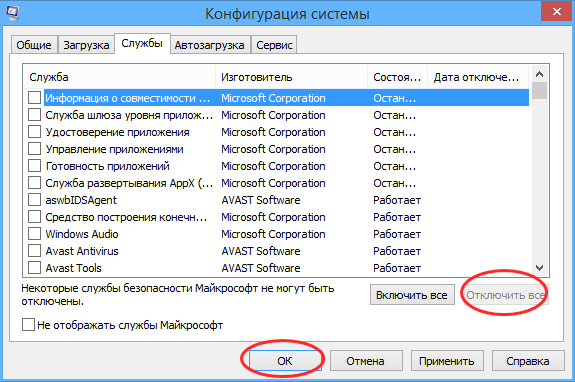
Если приведённые выше способы так и не дали положительного результата, искать источник проблемы придётся, скорее всего, в железе. А тут же причиной может быть всё, что угодно, начиная от жёсткого диска и заканчивая материнской платой. Без специального оборудования провести диагностику узлов в домашних условиях вряд будет возможно, но ничто не мешает вам осмотреть их на предмет видимых повреждений, в частности, проверить состояние конденсаторов, не вздулись ли они. Особое внимание следует уделить блоку питания, так как избыточная мощность теоретически может привести с рассмотренной проблеме.
Что делать, если работают вентиляторы после выключения компьютера
Способ 1: Настройка электропитания
Рассматриваемая неполадка возникает вследствие сбоев в настройках энергосбережения ОС: в процессе выключения она не отправляет BIOS сигнал остановки кулеров, из-за чего последние продолжают работать до полного обесточивания ПК. Следовательно, решением будет корректная настройка системы.
Подробнее: Способы запуска «Диспетчера устройств» в Windows 7 и Windows 10
Выключите компьютер, после чего проблема больше не должна появляться.
Способ 2: Решение аппаратных проблем
Порой приведённые выше действия не оказывают положительного эффекта. Это означает, что источник сбоя кроется в аппаратной части ПК.
Помимо этой статьи, на сайте еще 12419 инструкций.
Добавьте сайт Lumpics.ru в закладки (CTRL+D) и мы точно еще пригодимся вам.
Отблагодарите автора, поделитесь статьей в социальных сетях.
При выключении ПК продолжаю работать кулера на процессоре и БП
С недавних пор при выключении ПК БП и центральный кулер процессора дальше работают, помогает только зажатие кнопки ВКЛ, что пробовал:
1. Сброс биоса
2. Другой БП
3. Чистка контактов оперативной памяти
4. При загрузке лайв-сд то же самое
что делал:
1. Удалял драйвер Интела
2. Отключал
Asus P5K, при выключении компьютера продолжают крутиться кулеры на блоке питания, процессоре и видеокарте.
Добрый день. Материнская плата Asus P5K, при выключении компьютера продолжают крутиться кулеры на.
При выключении, комп продолжает работать
При выключении, комп продолжает работать как ни в чем не бывало, кто нибудь может помочь?

Здравствуйте,столкнулся с проблемой:при выключении компа кулер продолжает работать.Пишу в разделе.
При выключении компьютера системный блок продолжает работать.
Суть в том что при выключении или при перезагрузке компьютера идет как обычно завершения работы.
Причины не знаю наверняка. НО я бы сделал так
1) Взять любой винт(не тот, что нынче стоит в ПК)
2) накатать винду.. выключить ПК системным способом. если выключился нормально, то
-1 Проблема в харде
-2 проблема в винде, вероятно ожидает завершение какого-то процесса, но так его и не получает.
неправильный конфиг биоса может привести к вашей ситуации.. особенно настройки с ЦП, ОЗУ
Я бы первым делом скачал с оф.сайта этот самый биос и «поставил» бы его себе. дабы исключить собственные ошибки. если они всё же, есть.. (неправильная конфигурация) т.к. сброс иногда может действовать не на все параметры.
Хотя перед этой процедурой проделайте следующее.
5) Идеально было бы попробовать с другим блоком питания. Необязательно идентичным..и даже идентичной мощности.. погрешность в 50w можно допустить спокойно.
после этого уже можно шить биос и грешить на мат.плату.
Значит на данный момент имеем следующие данные:
1) Винда не виновата
2) БП не виноват
3) HDD не виноват
Методом исключение до проблемного элемента и доберётесь.. Хотя я с самого начала подозреваю =) Но всё же нужно исключить всё.. а то вдруг коротит просто что-то или выделывается
Пика нету, но система нормально грузится
Вложения
 | ATXOFF.ZIP (147 байт, 68 просмотров) |
Драйвера есть, но в деспечере устройств пишет ошибку это устройство не использует ресурсы
Состояний ОС различают четыре:
G0 (S0) – нормальное функционирование системы;
G1 (S1,2,3,4) – режимы уменьшенного энергопотребления;
G2 (S5) – программное выключение (БП находится под напряжением);
G3 – питание полностью отключено от блока питания.
Режимы уменьшенного энергопотребления (S1,2,3,4):
S1 (Power On Suspend, POS, Doze) – режим энергосбережения. Отключается монитор и HDD, но на ЦП и ОЗУ питание подаётся, снижается частота системной шины, ЦП остановлен (отключён генератор тактовой частоты);
S2 (Standby) – режим уменьшенного энергопотребления. Монитор, HDD и CPU отключёны по питанию. Останавливаются все тактовые генераторы. Питание подается только на системную память (в ней хранится инфа о состоянии системы);
S3 (Suspend to RAM, STR, Suspend) – ждущий режим. Питание подаётся только на ОЗУ. Все другие компоненты ПК отключены;
S4 (Suspend to Disk, STD, S4-Hibernation) – глубокий сон. Текущее состояние системы записывается на винт, после чего отключается питание всех компонентов ПК.
Для стандарта ACPI определяют несколько состояний процессора:
C0 – процессор работает в номинальном режиме;
C1 (Halt) – состояние уменьшенного энергопотребления. Процессор приостановлен, но может сразу вернуться в рабочее состояние;
C2 (Stop-Clock) – работа процессора приостановлена. Но регистры и кэш остаются в рабочем состоянии. Процессор может немедленно приступить к обработке заданий;
C3 (Sleep) – режим сна. Процессор в спящем режиме не обновляет кэш.
ACPI определяет 4 состояния устройств:
D0 – устройство работает в номинальном режиме;
D1 – режим уменьшенного энергопотребления (устройство использует меньше энергии чем D0);
D2 – режим уменьшенного энергопотребления (устройство использует меньше энергии чем D1);
D3 – устройство выключено.
Таким образом, твоя проблема кроется только в кривой работе ACPI и ничего больше. Программа, которую я прикрепил в скрепке выше, написана для работы с устаревшим APM (сервис BIOS INT-15h). Она принудительно переводит систему в режим(G3), т.е. полностью отключает питание от БП.
После выключения компьютера, вентиляторы продолжают работать
Уже не в первый раз ко мне обращаются именно с такой проблемой. И в этой статье я хочу рассказать об одном из способов, как ее можно решить.
На некоторых компьютерах, где установлена Windows 7, встречается такая проблема. На Windows XP, такую проблему мне наблюдать не приходилось, но это не значит, что ее может не быть. Когда при завершении работы через меню «Пуск» или при долгом удерживании кнопки включения на системном блоке, остаются работать куллеры, пока не выдернут шнур из розетки или проще говоря, обесточите системный блок.
О причинах появления данной проблемы, я расскажу в следующий раз. Тут же я только затрону один из способов решения, который выручал меня несколько раз.
Нужно зайти в «Панель управления» и найти там «Диспетчер устройств»:
В самом низу списка ищем «Хост-контроллера шины IEEE 1394»:
В свойствах, переходим на вкладку «Управление электропитанием» и перед пунктом «Разрешить отключение этого устройства для экономии энергии» ставим галочку и нажимаем «ОК»:
После проделанных манипуляций, результат будет виден при первом выключении компьютера.
Если это результата не дало, то возможны проблемы с самой техникой, например блок питания или видеокарта.
Но это уже другая история. С этим мы будем разбираться в следующем материале.
Всем удачи!
Возможно вам так же будет интересно:
При завершении работы Windows компьютер не выключается
Некоторые пользователи ПК и ноутбуков сталкиваются с одной проблемой – их устройство на операционой системе Windows полностью не выключается. Зачастую после вызова меню «Пуск» и нажатия на кнопку «Завершения работы», компьютер продолжает работать.
У одних пользователей экран гаснет, но продолжают крутиться кулеры. А у других — операционная подвисает при выходе, и сколько не жди надпись «Завершение работы», не пропадает.
Причины этому могут быть самые разные. Это могут быть аппаратные ошибки, конфликт оборудования, некорректная работа драйверов, так и отдельные программы и службы, которые подвисая могут препятствовать штатному завершению работы операционной системы.
Четыре способа ускорить выключение ПК
По большей части, выяснение истинных причин неисправности можно сравнить с детективом. Когда приходится пошагово разбирать, что же именно препятствует корректному выключению устройства. Но сначала несколько типовых решений, которые помогут ускорить завершение работы операционной системы Windows.
Видео: ПК не выключается
Управляем питанием USB-концентратора
Главным образом, этот способ актуален для владельцев ноутбуков. Для экономии расхода заряда аккумулятора некоторые USB устройства по умолчанию отключаются, то есть на них перестает подаваться электропитание. Но не все они способны правильно работать с этой функцией и «информировать» Windows о своем статусе.
Возникает такая ситуация, что при выключении операционка обращается к устройству, но так как де-факто оно отключено, то не получает отклика. И как следствие, завершение работы тормозится и подвисает. Что бы пресечь эту ситуацию следует отключить управление питанием USB-концентратора.
Для этого нужно:
Так же можно:
Скорее всего, их окажется несколько, и для каждого нужно будет проделать следующую последовательность действий:
Стоит быть готовым, что данная мера может приводить к уменьшению времени работы ноутбука от батареи. Но, как правило, большинство пользователей этого практически не замечают. Если данный способ вам не помог, то вы всегда можете вернуть настройки в первоначальное состояние.
Отключением служб или приложений
При нормальном выключении Windows завершает выполнение всех программ, в том числе и тех, что работали в фоновом режиме. Естественно, чем больше сервисов было запущено во время работы операционной системы, тем больше времени требуется для их завершения. Но если один из них периодически зависает, то это мешает штатному отключению.
Чтобы устранить эту проблему, для начала нужно выявить ее источник.
Для этого, нужно просмотреть логи, на предмет описания возникших ошибок. Windows хранит подобную информацию в специальных журналах.
Для доступа к ним нужно:
В них мы ищем сообщения с пометкой Ошибка и Предупреждение, они отмечены красным и желтым соответственно. Если в них постоянно упоминается одна и так же служба или приложение, то возможно ее следует отключить.
Для этого:
Для приложений существуют два варианта:
Открываем список автозагрузки:
Уменьшаем время закрытия программ
Третий способ требует внесения изменений в реестр Windows. Для этого можно внести записи самостоятельно. Все действия с реестром может выполнять только пользователь с правами администратора. Для вызова Редактора реестра в окне Выполнить, нужно набрать команду regedit. В появившемся окне нам нужен раздел HKEY_CURRENT_USER, затем в выпадающем списке выбрать Control Panel и далее пункт Desktop.
Здесь потребуется изменить значение трех параметров:
Если причина замедления «Завершения работы», это сервис — WaitToKillServiceTimeout, который находится HKEY_LOCAL_MACHINESYSTEMCurrentControlSetControl. То его значение тоже можно изменить на 5000 мс. От версии сборки зависит структура реестра. Если вы не нашли описываемые параметры по их адресам, то воспользуйтесь Поиском, который доступен через меню Правка в верхней части окна.
Включаем ACPI
Иногда компьютер не выключается потому, что не налажена связь между операционной системой и БИОСом материнской платы, который в нормальном состоянии должен передавать ей функции управления энергопотребления аппаратной части. В современных материнских платах ACPI включен по умолчанию, но отключить его просто нельзя.
Но на более старых моделях случались случаи, когда режим ACPI слетал, особенно часто это случалось после перепрошивки БИОСа. Если у вас достаточно «возрастной» компьютер, и при его выключении на экране возникает надпись «Теперь питание компьютера можно отключить», то нужно включить ACPI.
Для этого нужно:
Другие причини и их решения
В современных компьютерах оснащенных платой FireWire не редко причиной некорректного завершения работы является шина IEEE 1394. Но ее можно отключить через Диспетчер Устройств. Еще одна из распространенных проблем, Windows завершает свою работу, экран гаснет. Но кулеры продолжают крутиться, а светодиоды мигать. Скорее всего, выходит из строя блок питания, или какой-нибудь из конденсаторов материнки.
Здесь поможет только визуальный осмотр, попытка заменить блок питания. Определить подвисли вы или просто завершение работы займет чуть больше времени, чем обычно требовалось, довольно просто. Зачастую курсор мыши остается активным и при подвисании. Хотя если и он «залип», то это сто процентное подвисание.
К сожалению, полного отключения устройства при некорректном завершении работы можно добиться только полностью отключив питание. Для системного блока, достаточно отключить его из розетки. Ноутбук потребует длительного нажатия (порядка 10 секунд) кнопки Power, отключения из шнура питания и извлечения аккумуляторной батареи.
Если ни одна из вышеописанных мер не помогла, то вам можно только посочувствовать. Впереди у вас занимательный поиск того устройства или драйвера, который некорректно работает. В некоторых случаях, когда происходит конфликт оборудования, без создания обновления драйверов или операционки самими производителями, проблему не решить.
Остается только обратиться в службу поддержки, дать описание своего оборудования, рассказать какие способы устранения вы испробовали, и дождаться выпуска обновлений.